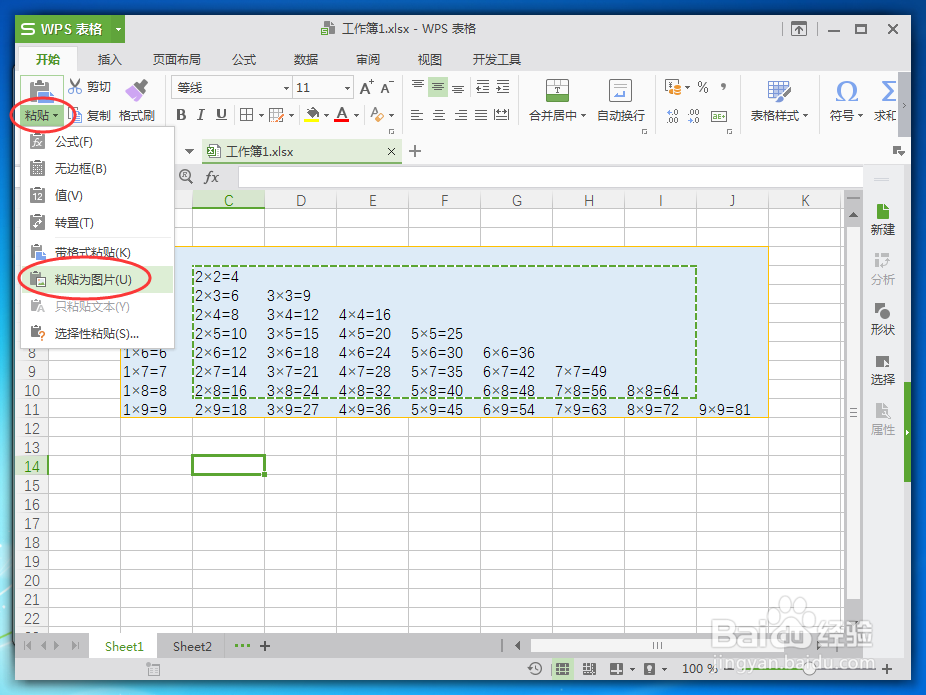WPS表格怎么输出为图片_WPS如何保存成图片格式
1、首先,我们把需要操作的Excel打开。今天我们演示的表格及数据内容如下图:
(为方便大家看效果,有数据的单元格区域设置有边框、背景也填充了颜色)
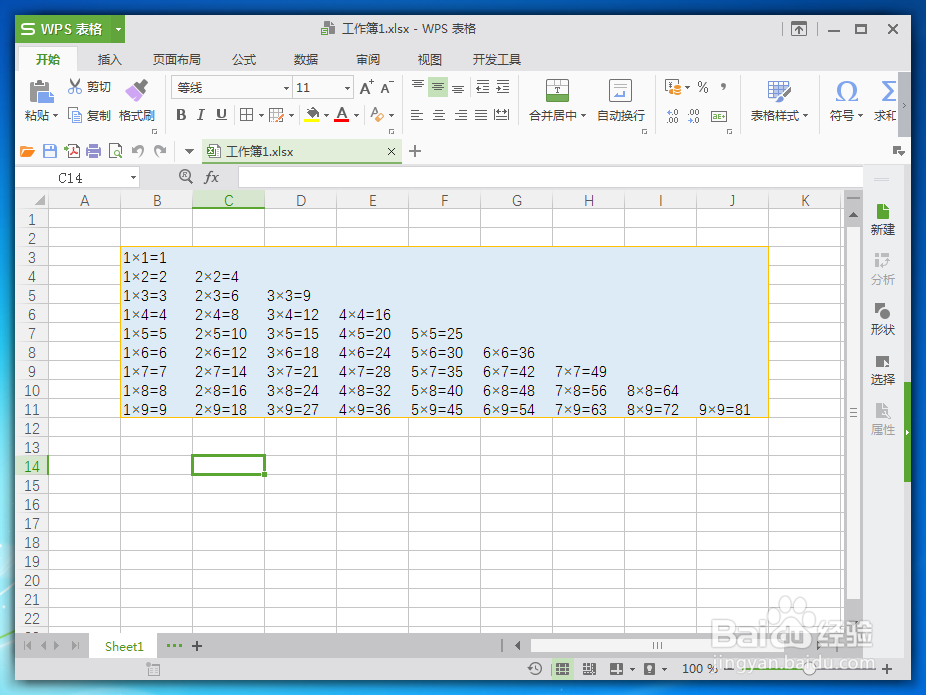
2、点开菜单栏的“插入”选项卡,然后再点中“截屏”功能。(如下图所示)
(温馨提示:WPS表格里使用截屏功能也可以直接使用快捷键“Ctrl+Alt+X”)
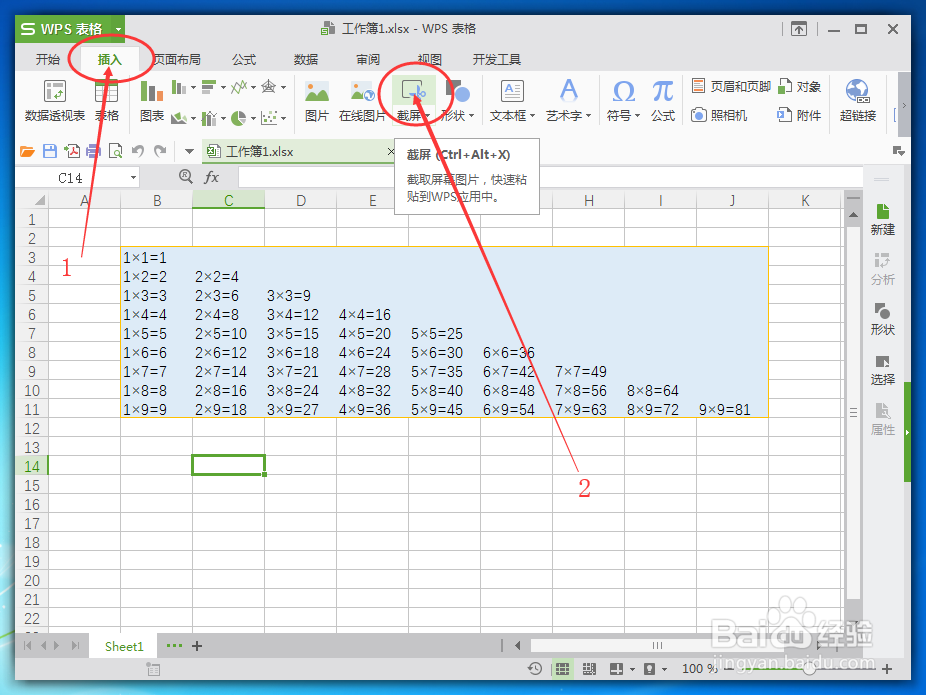
3、之后,就是选择需要截图的区域了。按下鼠标左键就可以开始选取,松开后就可以结束。(也可以通过拖动矩形框的方式来选择你想要的区域)

4、之后,我们点击“复制到剪贴板”,再将鼠标移动到“完成截图”按钮(绿色的“ √”)所在的位置,单击鼠标左键。

5、好了,这时候我们可以看到,我们截图前所选择的单元格C14的位置已经自动黏贴了一张图片了。(如果不是大家需要黏贴的位置,直接删掉再在适合的位置黏贴就好,因为刚才我们已经将截图复制到剪贴板了。)
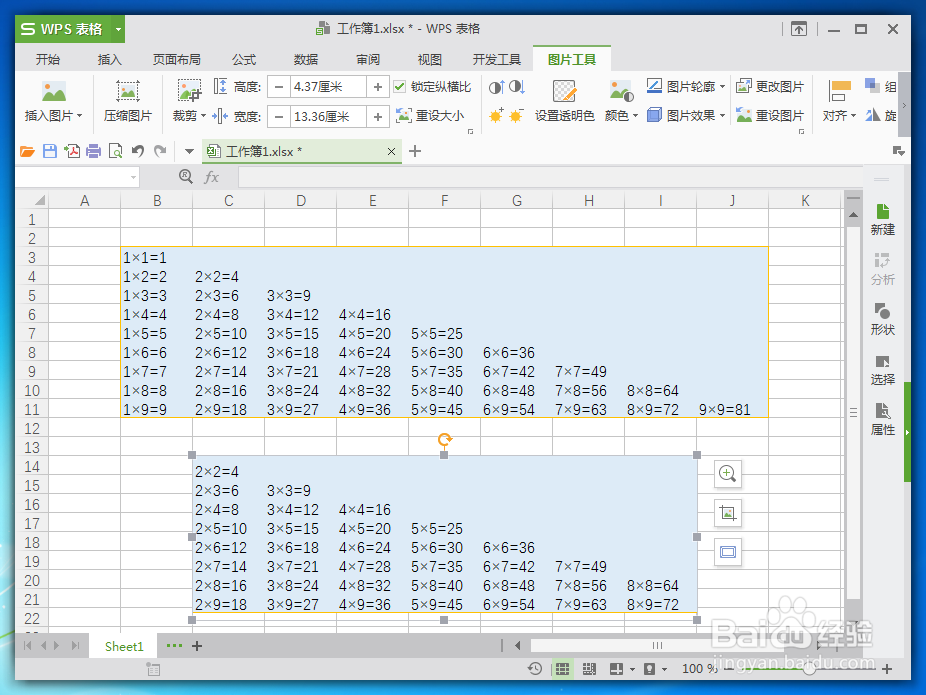
1、打开表格,然后选择好需要截图的单元格区域。
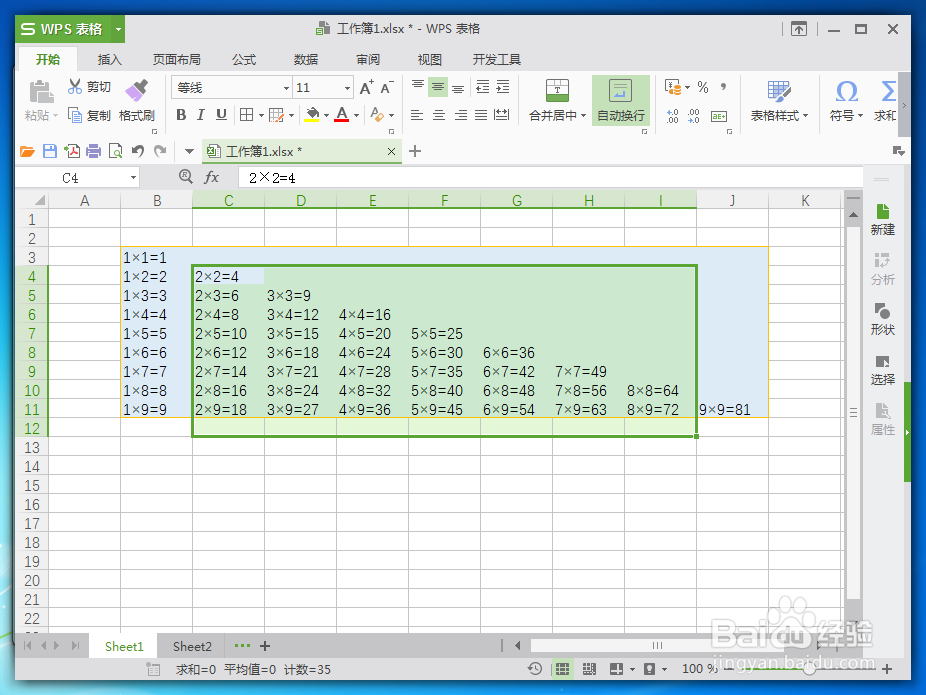
2、依次点开菜单栏的“插入”选项卡,以及“照相机”功能。
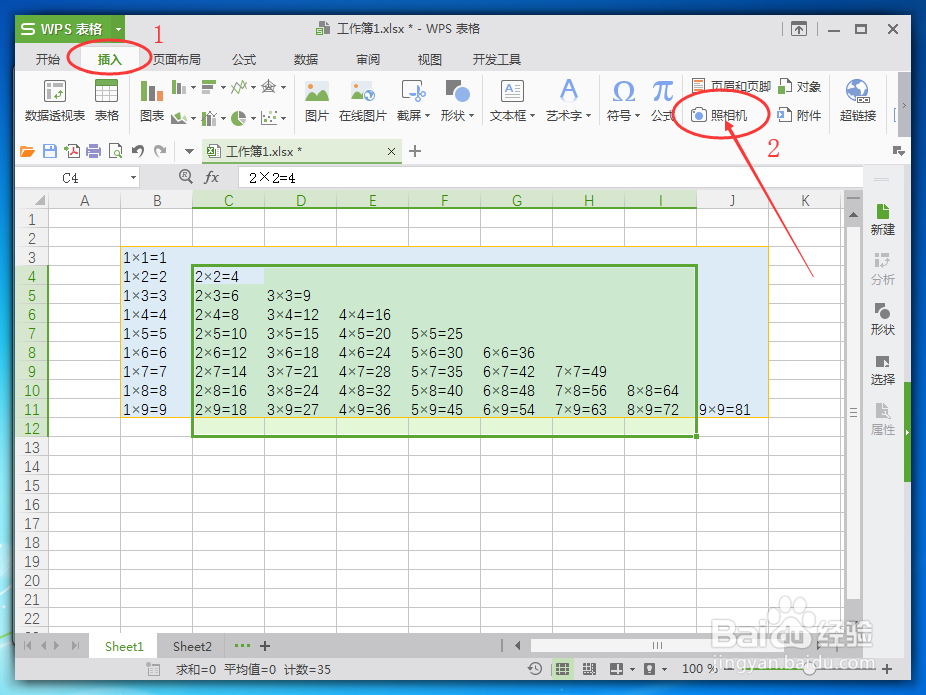
3、然后将鼠标移动到需要黏贴图片的位置,点击想要黏贴的位置,图片就会自动黏贴。(对黏贴位置不满意也是可以自己移动、调整的。)
(温馨提示:如果整个表格都需要的话,建议自己划定区域,不然很多不必要的空白单元格也会一起截进去)
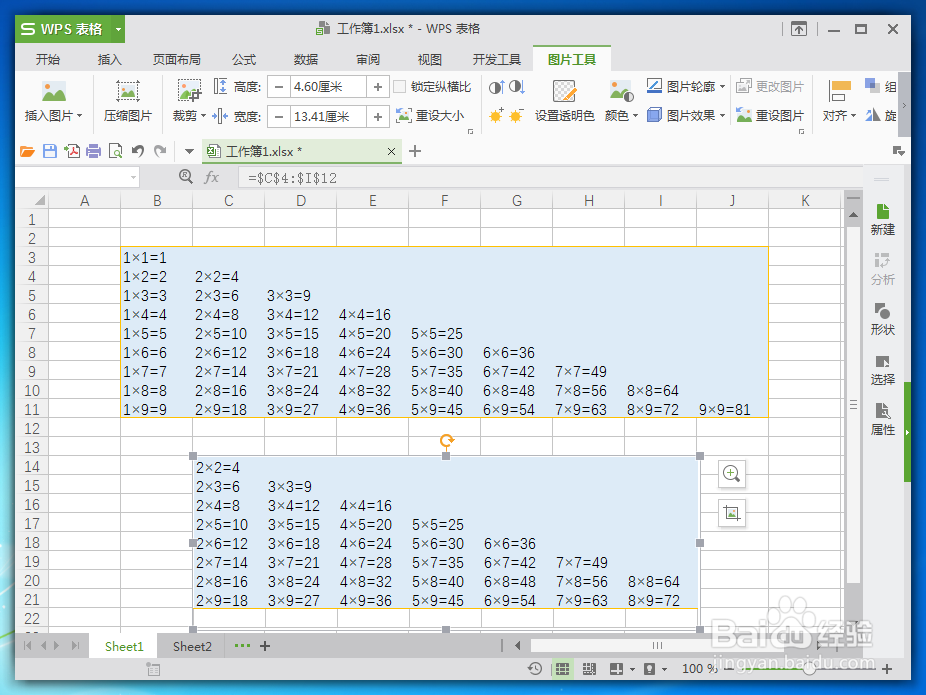
1、方法三用的也是“照相机”的功能,不过按钮所在的位置不一样。打开表格、选好需要截图的单元格区域。
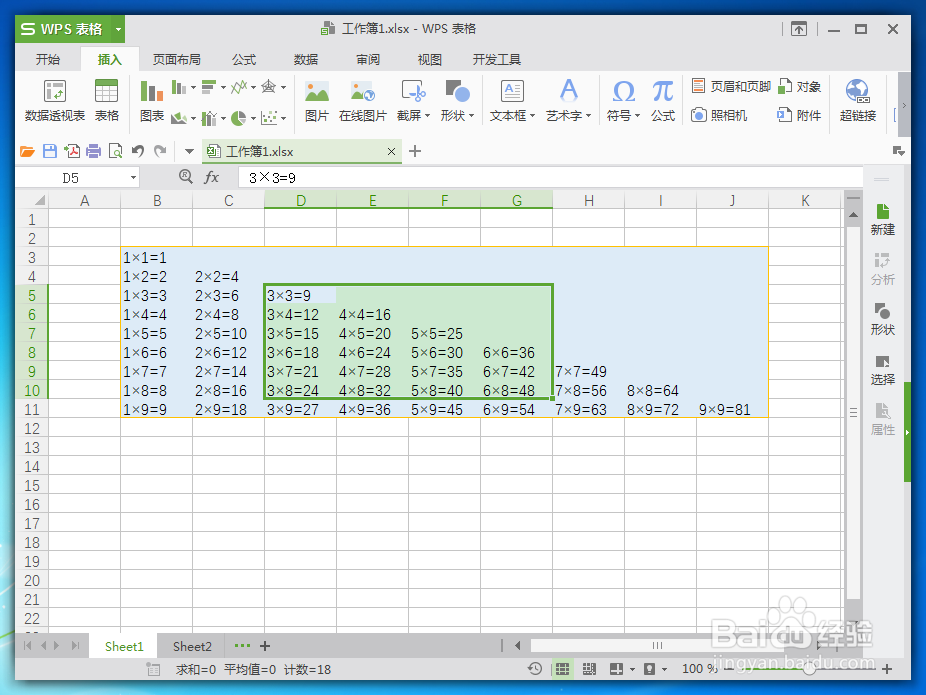
2、然后点击左上角WPS表格右边的三角形所在的短矩形。(注意:不是"WPS表格"所在的长矩形区域)
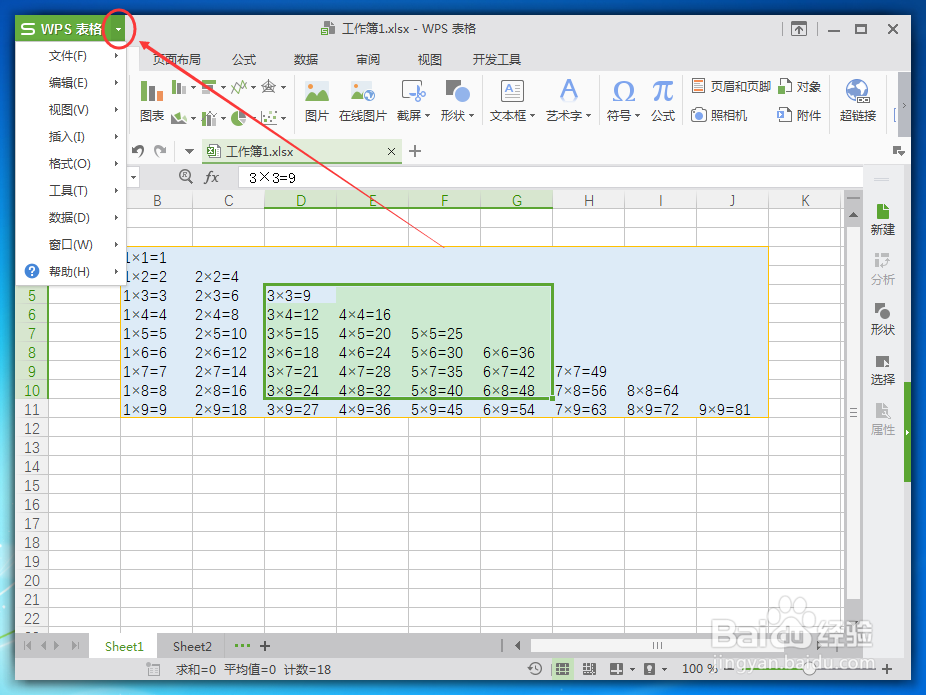
3、鼠标移动到“插入”所在的行,等右边的选项显示后,再将鼠标移动到“照相机”所在的位置,鼠标单击一下(这一步与依次按下键盘上的“I”键和“T”键是等效的)(完成后的效果如图3-3-2所示)
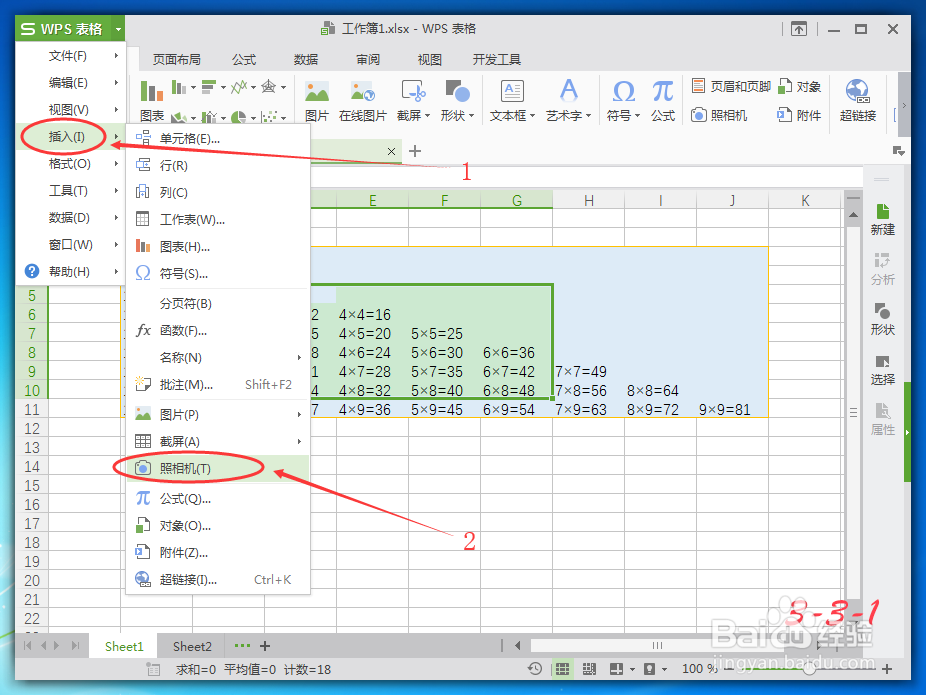
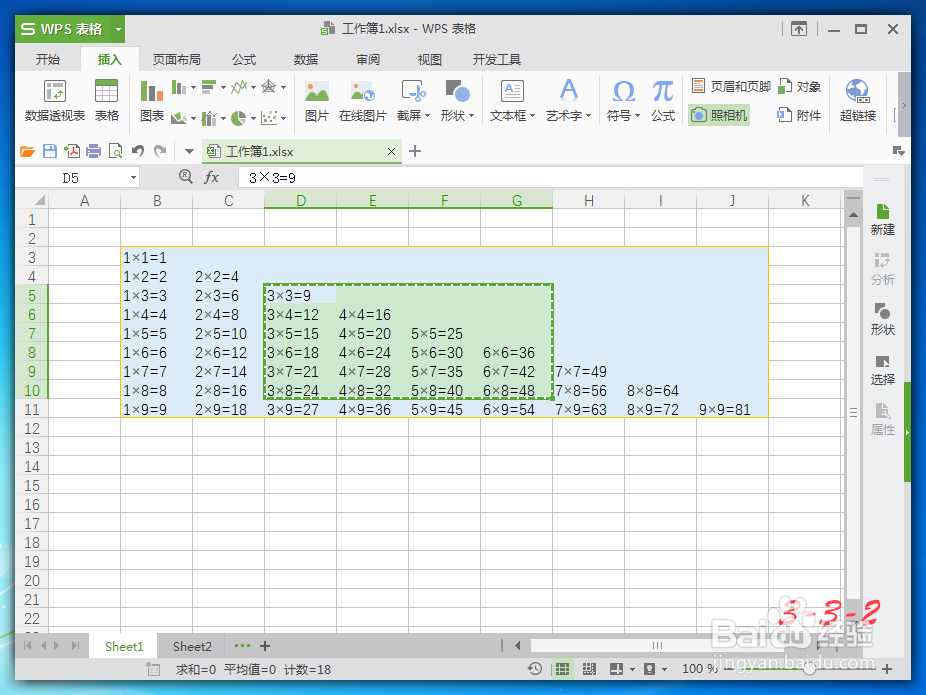
4、然后,将鼠标移动到需要黏贴的单元格位置,单击一下就好了。截图操作就ok了。
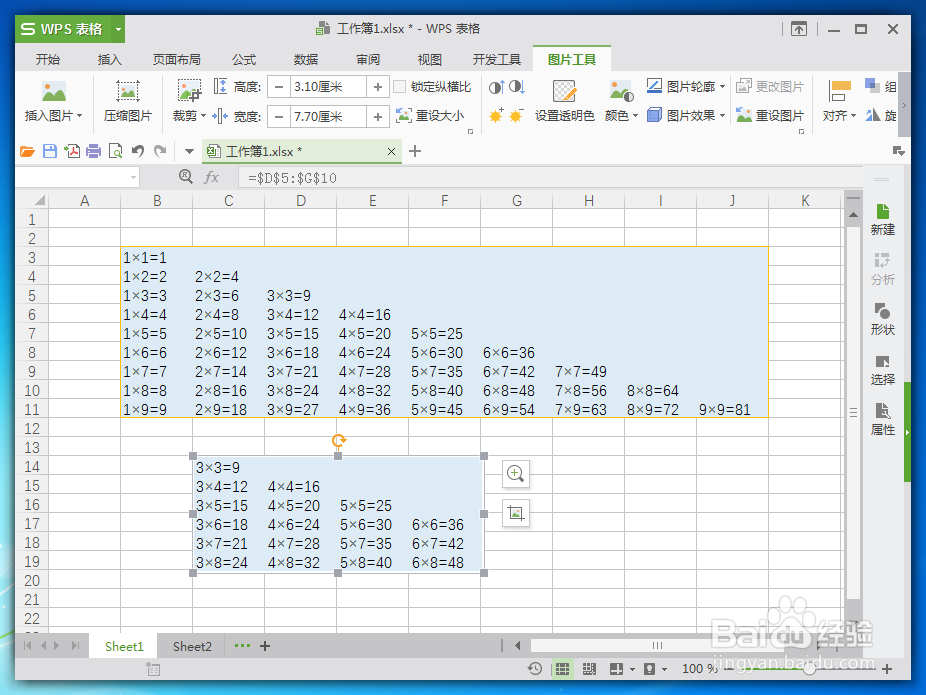
1、用WPS打开需要截图的表格,并选中我们需要输出为图片的区域。(如图所示)
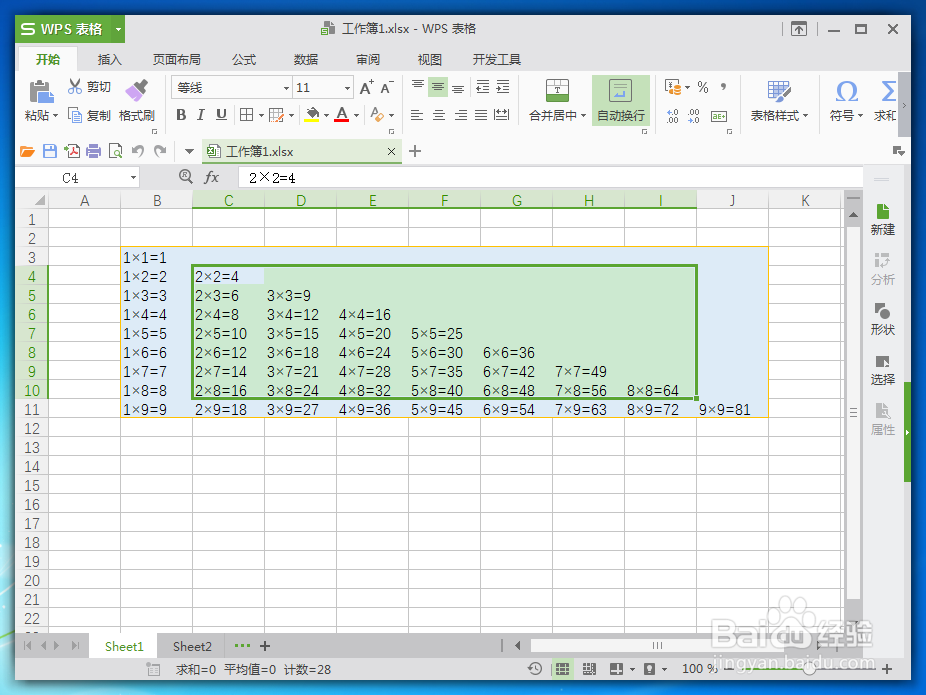
2、按下复制的快捷键“Ctrl+C”(当然,右键并选择“复制”命令也是可以的)。然后选中我们需要黏贴图片的位置(如示例中选中的是单元格C14)
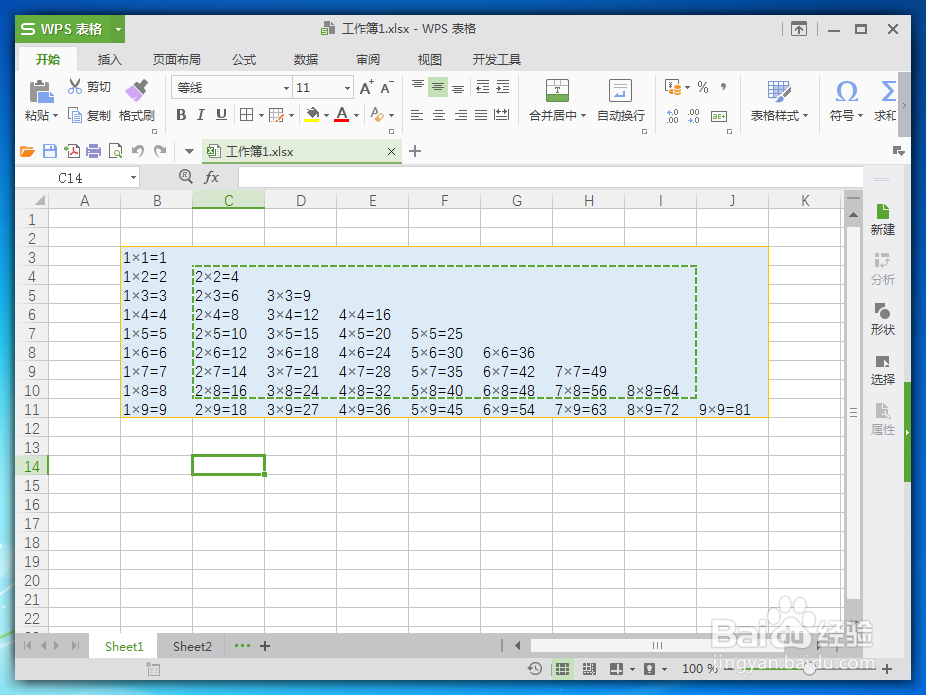
3、点击左上角开始菜单下的 “黏贴”的“更多选项”按钮,并点击选中“黏贴为图片”,就把截图复制表格里了。(此时,剪贴板上的数据是文本,不是图片哦~)